Oprettelse af album
Du kan omarrangere, slette eller afspille videosnapshots i et album.
-
Vælg [
: Opret album].
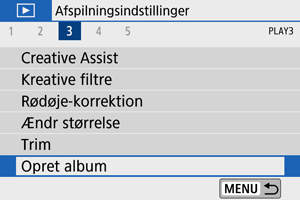
-
Vælg et album, du vil redigere.
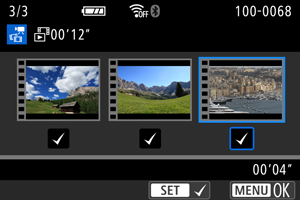
- Tryk på
for at tilføje et flueben [
].
- Når du har valgt, skal du trykke på
-knappen.
- Tryk på
-
Vælg en redigeringsindstilling.
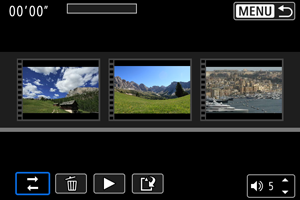
Indstilling Beskrivelse Omarrangér videosnapshots
Brug -tasterne til at vælge et videosnapshot, du vil flytte, og tryk derefter på
. Brug
-tasterne til at flytte det, og tryk derefter på
.
Fjern videosnapshot
Brug -tasterne til at vælge et videosnapshot, du vil slette, og tryk derefter på
. De valgte videosnapshots får et navn [
]. Du kan rydde valget og fjerne [
] ved at trykke på
igen.
Afspil videosnapshot
Brug -tasterne til at vælge et videosnapshot, du vil afspille, og tryk derefter på
. Brug
-tasterne til at justere lydstyrken.
-
Afslut redigering.
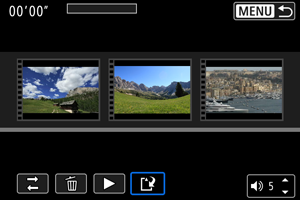
- Tryk på
-knappen, når du er færdig med at redigere.
- Vælg [
] (Afslut redigering).
- Tryk på
-
Gem.

Forholdsregler
- Videosnapshotalbummer kan kun redigeres én gang.
Valg af baggrundsmusik
Albummer og diasshows kan afspilles med baggrundsmusik, så snart du kopierer musikken til kortet, ved hjælp af EOS Utility (EOS-software).
-
Vælg [Baggrundsmusik].
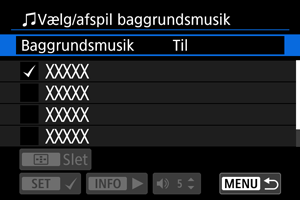
- Indstil [Baggrundsmusik] til [Til].
-
Vælg baggrundsmusikken.
- Brug
-tasterne til at vælge musikken, og tryk derefter på
. For [Diasshow] kan du vælge flere spor.
- Brug
-
Lyt til en prøve.
- Tryk på
-knappen for at høre en prøve.
- Brug
-tasterne til at justere lydstyrken. Tryk på knappen
igen for at stoppe afspilning.
- Hvis du vil slette musikken, kan bruge
-tasterne til at vælge den og derefter trykke på
-knappen.
- Tryk på
Bemærk
- Du kan få instruktioner i, hvordan du kopierer baggrundsmusik til kort, ved at se i Instruktionsmanual til EOS Utility.